Tabloya naverokê
Di Excel de, em dikarin bi pelgeya xwe re gelek tiştan bikin. Em dikarin tarîxên bixin nav tabloya xwe û roj, meh, sal ji tarîxan derxînin. Di vê gotarê de, em ê awayên cûda yên derxistina mehê ji tarîxê li excelê bibînin.
Pirtûka Xebatê ya Praktîkê dakêşin
Hûn dikarin pirtûka xebatê dakêşin û bi wan re pratîk bikin.
Mehê ji Dîrokê derxe.xlsx
5 Awayên Derxistina Mehê ji Dîrokê li Excel
Em dikarin derxin mehek ji dîrokek diyarkirî bi gelek awayan. Ji bo vê yekê, em ê daneyên jêrîn bikar bînin. Daneya jêrîn di stûnên B , C , C û Dîrok de hin Nasnameya Hilberê , Firotinê û Dîrok hene, D . Niha em dixwazin mehan ji stûna Dîrok derxin. Ji ber vê yekê, werin em awayên derxistina mehê ji tarîxê nîşan bidin.
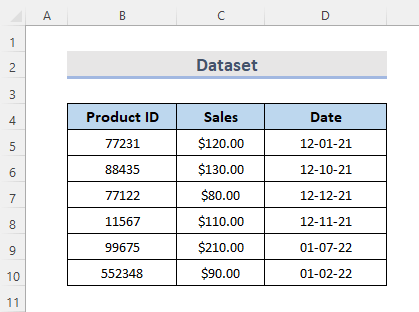
1. Formatkirina Xwestî ku Mehê Ji Dîrokê Derxe
Ji bo derxistina mehê ji tarîxekê, em dikarin formata tarîxê bi karanîna formatkirina xwerû biguherînin. Ji bo vê yekê, divê em bi gavên jêrîn tevbigerin.
GAV:
- Pêşî, stûna tarîxê ji cihê ku divê em mehekê derxînin hilbijêrin. .
- Piştre, tenê rast-klîk bikin û Hêneyan Format bikin hilbijêrin. Ev ê ji Hêjmar qutiya diyalogê veke.

- Piştre, ji pêşeka Hejmar 1>, herin Xweser û " mmmm " binivîsin. Piştre bitikîne Baş e .

- Di dawiyê de, şaneya hilbijartî dê niha tenê mehan nîşan bide.

Zêdetir Bixwînin: Meriv Çawa Salê Ji Dîrokê Di Excel de Derxe (3 Rê)
2. Vekişîna Mehê Ji Dîrokê Bi Bikaranîna Fonksiyona TEXT
Di excel de hin fonksiyonên çêkirî hene. Bi wan fonksiyonan, em dikarin cûrbecûr çalakiyan pêk bînin. Excel Fonksiyon TEXT yek ji fonksiyonên bikêr e. Bi vê fonksiyonê, em dikarin mehên tarîxan derxînin. Di heman nîşanê de, em daneyên jêrîn bikar tînin. Lê niha em ê encamê di stûneke din de bibînin E . Ji ber vê yekê, em li gavên jêrîn binêrin.
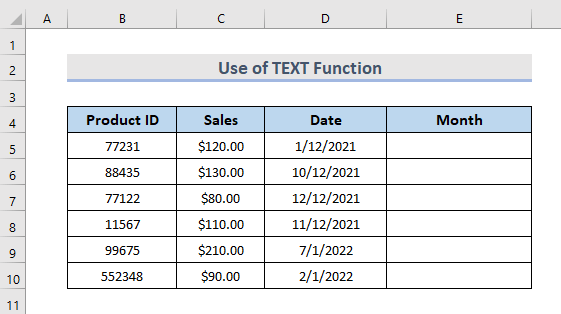
GAV:
- Di serî de, hucreya E5 hilbijêre. Û, formula jêrîn binivîsin.
=TEXT(D5,"mmmm") 
Dema ku em tarîxê ji D5 , ji ber vê yekê piştî nivîsandina ' =TEXT ' şaneya D5 ya ku em dixwazin tarîxê jê bistînin hilbijêrin. Dûv re tenê " mmmm " bihêle da ku mehê nîşan bide.
- Piştre, Dîgira tije bikişîne ser rêzê E6:E10 >

Zêdetir Bixwîne: Meriv çawa Daneyên ji Excel Li ser Li gorî Krîteran derdixe (5 Rê)
3. Fonksiyon HILBIJÊRIN Ji bo Derxistina Mehê Ji Dîrokê li Excel
Fonksiyon HILBIJARTIN jî dê ji bo derxistina mehê ji tarîxekê bibe alîkar. Dîsa em bi kar tîninheman databas. Wekî ku di rêbaza berê de hatî destnîşan kirin, em ê encamê di stûnek din de bibînin E . Em navê meha stûnê dikin ku em dixwazin di wê stûnê de tenê mehan bibînin. Ji me re fonksiyona MEHA jî hewce ye ku hejmara mehan bigire. Gavên derxistina mehê ji stûna tarîxê li jêr hatine dayîn.
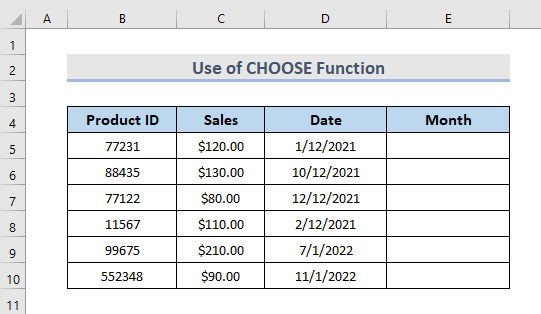
GAV:
- Di destpêkê de, hucreya E5 hilbijêre û formula li jêr binivîsîne, û Enter bihejîne.
=CHOOSE(MONTH(D5),"Jan","Feb","Mar","Apr","May","Jun","Jul","Aug","Sep","Oct","Nov","Dec") 
Fonksiyon MEH dê ji me re bibe alîkar ku em ji mêj ve jimareya mehê bigrin. Ji ber vê yekê, em fonksiyona MEH dixin hundurê fonksiyona HILBIJÊRIN û bi rêzê navê meha kurt dinivîsin.
- Niha jî, rêbaza berê, bikişîne. Destê dagirtin xwar.

- Di encamê de, niha, em dikarin navê kurteya meha di Mehê de bibînin. stûn.

Zêdetir Bixwîne: Meriv Çawa Daneyên Ji Tabloyê Li ser Bingeha Pir Pîvanan Di Excel de derxe
Xwendinên Bi heman rengî
- Meriv çawa Notepad-ê bi Stûnan veguhezîne Excel (5 Rêbaz)
- Meriv çawa Daneyên ji Wêne li Excel derdixe (Bi Gavên Lezgîn)
- Daneyên Parzkirî yên di Excel de ji Rûpelek Din Derxe (4 Rêbaz)
- Çawa ji bo derxistina daneyan ji Excel bo Wordê (4 Rê)
- Li Excel Li ser Bingehînên Yekane Gelek Nirx Vegerîne (3 Vebijêrk)
4. Fonksiyon Veguheztina Excel-ê ku jê derxeMeh ji Dîrokê
Fonksiyonek din a ku mehekê ji tarîxekê derdixe, Fonksiyon SWITCH e. Em dikarin hejmara meha bi Fonksiyon MEHA bistînin. Piştî wê, em ê navê mehê bi hejmarên mehê veguherînin. Ji ber vê yekê, werin em gavên gav bavêjin.
Em heman databasa berê bikar tînin.
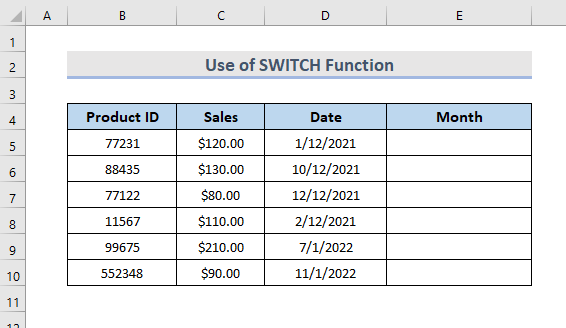
GAV:
- Pêşî, şaneya ku em lê encam dixwazin hilbijêrin. Ji ber vê yekê, em hucreyê hildibijêrin E5 .
- Piştre, formula jêrîn binivîsin.
=SWITCH(MONTH(D5),1,"January",2,"February",3,"March",4,"April",5,"May",6,"June",7,July",8,"August",9,"September",10,"October",11,"November",12,"December")
- Partî Enter .

Formula ku em bi kar tînin MEH(D5) ku di hundurê de ye. fonksiyona SWITCH dê hejmara mehan bide. Dûv re, ew ê hejmarên mehan bi navên mehan ve biguhezîne.
- Wekî din, Destana Dagirtin bikişîne.

- Û, di dawiyê de, em dikarin encamê di stûna mehê de bibînin. 2> Meriv çawa li gorî pîvanên Excel-ê daneyan ji pelek din derdixe
5. Bikaranîna Hêza Query ji bo derxistina Mehê ji Dîrokê
Heke em hewce ne ku mehan ji tarîxekê derxin, pirsa hêzê rêyek din e ku meriv vê yekê bike. Ka em nîşan bidin ka em çawa pirsa hêzê bikar tînin da ku mehan ji tarîxê derxînin.
GAV:
- Pêşî, tevaya databasê hilbijêrin. Dûv re, herin tabloya Daneyên li ser ribonê.
- Ya duyemîn, ji menuya Daneyên tabê, biçin JiTablo/Range .
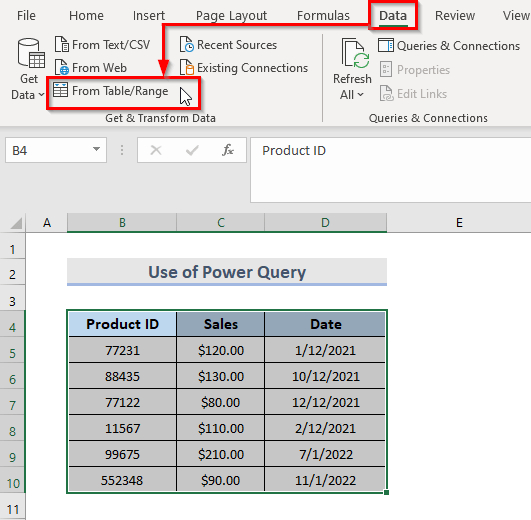
- Ev ê di Çavkaniya tabloyê de biafirîne qutiya diyalogê.
- Paşê, li ser bişkoka OK bikirtînin.

- Ev ê Edîtorê Query Query veke.
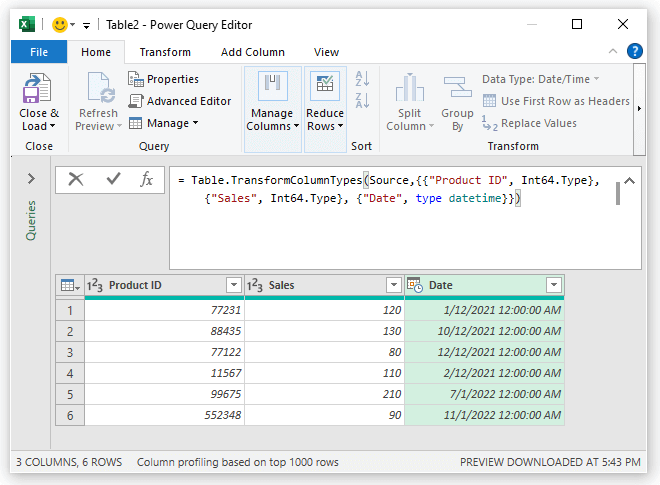
- Niha em dixwazin mehê ji stûna tarîxê derxin. Ji ber vê yekê, em stûna tarîxê hildibijêrin û rast-klîk dikin .
- Piştre, biçin Veguhertin .
- Piştre, mişkê li ser Mehî .
- Piştî wê, li ser Navê mehê bikirtînin.

- Li aliyê din em dikarin formula jêrîn jî bi kar bînin.
= Table.TransformColumns(#"Changed Type", {{"Date", each Date.MonthName(_), type text}}) 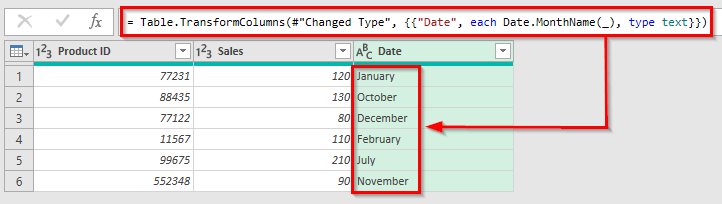
Formula jorîn dê navê mehê ji her tarîxê bigire.
- Axir, Enter bitikîne. Û, em niha dikarin encama xweya xwestinê bibînin.

Zêdetir Bixwîne: Meriv çawa Daneyên Taybet ji Hucreyek li Excel derdixe (3 Nimûne)
Encam
Mînakên jorîn ji we re dibe alîkar ku hûn mehê ji tarîxê di Excel de derxin. Hêvîdarim ku ev ê ji we re bibe alîkar! Ger pirsên we, pêşniyar, an nêrînên we hebin ji kerema xwe di beşa şîroveyê de ji me re agahdar bikin. An jî hûn dikarin di bloga ExcelWIKI.com de li gotarên me yên din binêrin!

